win10电脑文件恢复默认打开方式的方法 win10系统文件默认打开方式怎么恢复
更新时间:2023-03-08 10:05:28作者:yang
刚升级win10系统的时候用户发现文件的打开方式很不习惯,就自己动手修改了,如果想回到以前的默认的打开方法的话,要怎么设置?下面就跟大家说说win10电脑文件恢复默认打开方式的方法。
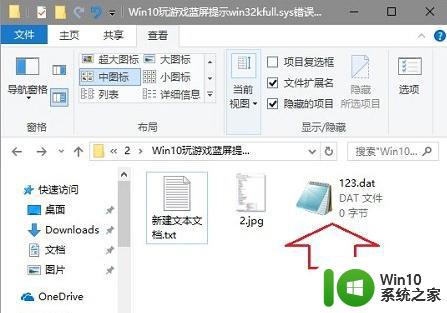
第一步、使用Win+R调出运行命令,输入regedit后按回车键。
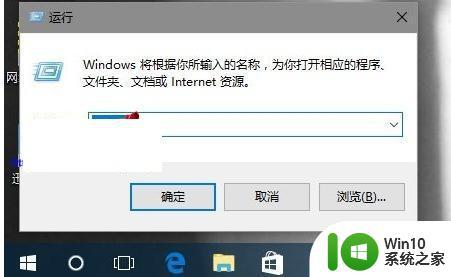
温馨提示:如果弹出用户账户控制对话框,点击“是”即可。
第二步、打开注册表后,找到并删除如下注册表项
1、HEKY_CLASSES_ROOT 中的.dat项
2、HEKY_CURRENT_USER/SOFTWARE/Microsoft/Windows/CurrentVersion/Explorer/FileExts中的.dat

第三步、右击任务栏点击选择右键菜单中的“属性”,或者按Ctrl+Alt+Delete组合键打开任务管理器,点击选中Windows 资源管理器,然后点击底部的“重新启动”。
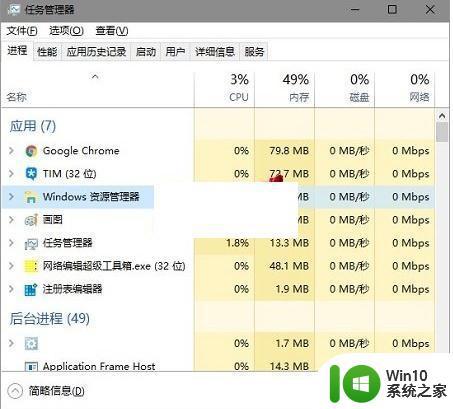
温馨提示:接下来会出现桌面和任务管理器消失的情况,稍等一会即可恢复正常。
第四步、再次找到dat格式文件,我们可以看到已经恢复原来的打开方式了。
win10电脑文件恢复默认打开方式的方法 win10系统文件默认打开方式怎么恢复相关教程
- 怎么改默认打开方式 win10系统如何修改文件默认打开方式
- Win10电脑打开cad文件默认方式变成天正而不是CAD如何处理 Win10电脑CAD文件默认打开方式设置
- win10怎样取消文件的默认打开方式 win10文件默认打开方式取消方法
- win10怎么修改pdf默认打开方式 win10pdf默认打开方式的修改方法
- win10怎么设置pdf默认打开方式 win10pdf默认打开方式设置方法
- w10还原打开方式如何设置 Windows 10如何恢复默认打开方式
- win10如何将wps设置为默认打开方式 win10如何将文件的默认打开方式修改为wps
- win10如何更改文件默认打开方式 如何在win10中设置特定文件类型的默认打开程序
- win10如何更改默认打开方式 win10如何设置默认打开方式
- 电脑打开方式变了怎么修改 win10系统如何修改文件默认打开方式
- win10设置默认程序的方法 Windows10系统如何设置默认打开方式
- win10 word文件默认打开方式被修改了怎么办 如何解决win10 word文档打开方式被恶意软件修改的问题
- 蜘蛛侠:暗影之网win10无法运行解决方法 蜘蛛侠暗影之网win10闪退解决方法
- win10玩只狼:影逝二度游戏卡顿什么原因 win10玩只狼:影逝二度游戏卡顿的处理方法 win10只狼影逝二度游戏卡顿解决方法
- 《极品飞车13:变速》win10无法启动解决方法 极品飞车13变速win10闪退解决方法
- win10桌面图标设置没有权限访问如何处理 Win10桌面图标权限访问被拒绝怎么办
win10系统教程推荐
- 1 蜘蛛侠:暗影之网win10无法运行解决方法 蜘蛛侠暗影之网win10闪退解决方法
- 2 win10桌面图标设置没有权限访问如何处理 Win10桌面图标权限访问被拒绝怎么办
- 3 win10关闭个人信息收集的最佳方法 如何在win10中关闭个人信息收集
- 4 英雄联盟win10无法初始化图像设备怎么办 英雄联盟win10启动黑屏怎么解决
- 5 win10需要来自system权限才能删除解决方法 Win10删除文件需要管理员权限解决方法
- 6 win10电脑查看激活密码的快捷方法 win10电脑激活密码查看方法
- 7 win10平板模式怎么切换电脑模式快捷键 win10平板模式如何切换至电脑模式
- 8 win10 usb无法识别鼠标无法操作如何修复 Win10 USB接口无法识别鼠标怎么办
- 9 笔记本电脑win10更新后开机黑屏很久才有画面如何修复 win10更新后笔记本电脑开机黑屏怎么办
- 10 电脑w10设备管理器里没有蓝牙怎么办 电脑w10蓝牙设备管理器找不到
win10系统推荐
- 1 番茄家园ghost win10 32位官方最新版下载v2023.12
- 2 萝卜家园ghost win10 32位安装稳定版下载v2023.12
- 3 电脑公司ghost win10 64位专业免激活版v2023.12
- 4 番茄家园ghost win10 32位旗舰破解版v2023.12
- 5 索尼笔记本ghost win10 64位原版正式版v2023.12
- 6 系统之家ghost win10 64位u盘家庭版v2023.12
- 7 电脑公司ghost win10 64位官方破解版v2023.12
- 8 系统之家windows10 64位原版安装版v2023.12
- 9 深度技术ghost win10 64位极速稳定版v2023.12
- 10 雨林木风ghost win10 64位专业旗舰版v2023.12